Notes
L’accès à cette page nécessite une autorisation. Vous pouvez essayer de vous connecter ou de modifier des répertoires.
L’accès à cette page nécessite une autorisation. Vous pouvez essayer de modifier des répertoires.
Rôles appropriés : Administrateur de gestion des utilisateurs | Administrateur de facturation | Agent d’administration | Agent commercial
Taxes et TVA
Vous êtes facturé en fonction de vos détails, et non des détails de vos clients, car la relation de facturation est entre Microsoft et vous. Votre adresse professionnelle détermine votre taux d’imposition.
Vous pouvez soumettre votre identificateur fiscal pendant le processus d’installation du compte ou via une demande de support ultérieurement. Vous voyez les modifications reflétées dans votre prochain cycle de facturation.
Pour la retenue à la source et l’exemption de taxe sur les ventes, vous devez soumettre une documentation fiscale par le biais d’une demande de support. Vous voyez les modifications et les remboursements appropriés lors de votre prochain cycle de facturation. Apprenez-en davantage sur la soumission de la retenue à la source.
Pour bénéficier de l'exemption de taxe sur la valeur ajoutée (TVA), vous devez soumettre votre ID de TVA (validé par Microsoft) via Paramètres de comptes>>>. Si vous soumettez l’ID de TVA après la configuration du compte, vos factures avant cette demande n’auront pas d’ID de TVA marqué sur la facture PDF. Vous voyez les modifications apportées à votre prochain cycle de facturation.
Collaborez avec votre conseiller fiscal pour déposer des exemptions fiscales en fonction de votre emplacement et des emplacements de vos clients. Pour plus d’informations fiscales, consultez votre bureau fiscal local ou conseiller fiscal.
Ajouter un ID de TVA à votre profil de facturation
Vous pouvez mettre à jour votre profil de facturation pour inclure votre ID de TVA en procédant comme suit. Ces étapes peuvent ne pas s’appliquer à chaque pays ou région.
Pour mettre à jour votre profil de facturation avec votre ID de TVA :
Connectez-vous à l’Espace partenaires et sélectionnez l’icône Paramètres (engrenage).
Sélectionnez Paramètres de compte.
Sélectionnez Informations légales.
Sélectionnez l’onglet Revendeur .
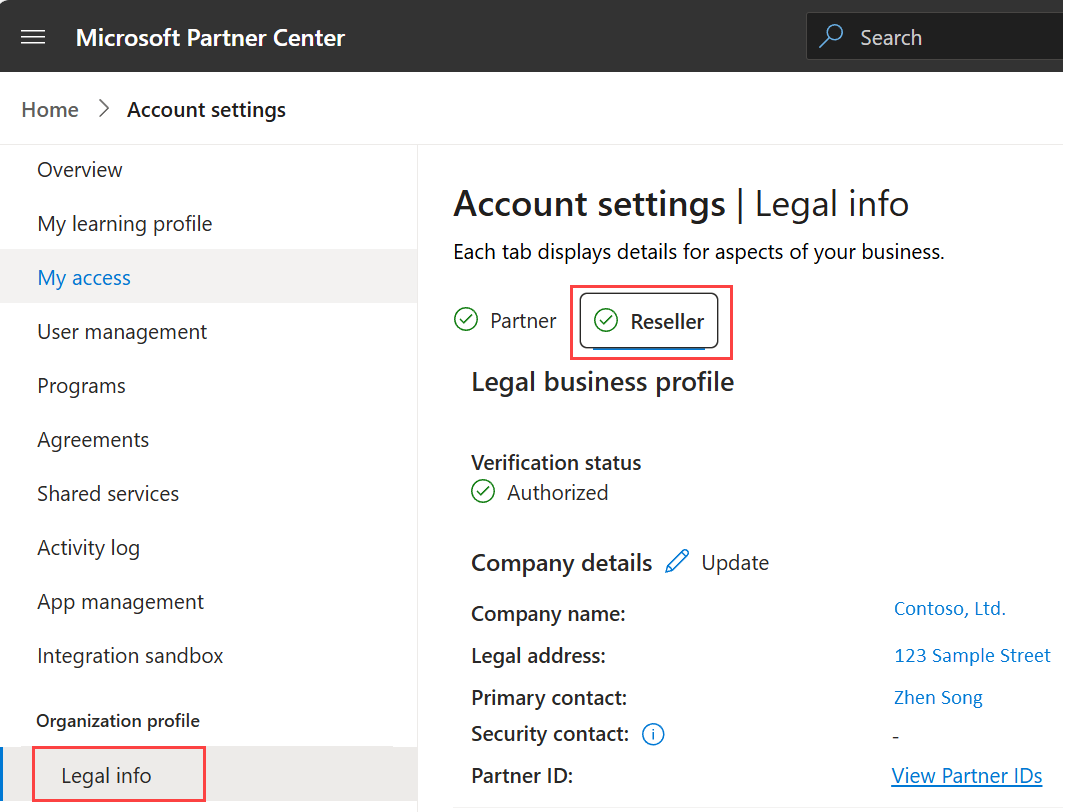
Dans la section Informations de facturation , choisissez Mettre à jour.
Pour ID taxe entreprise, spécifiez votre numéro de TVA.
Remarque
Vous pouvez mettre à jour votre ID fiscal du programme Microsoft AI Cloud Partner pendant la période de renouvellement lorsque vous démarrez le flux d’achat. Si vous souhaitez mettre à jour votre ID fiscal et que vous n’êtes pas dans la fenêtre de renouvellement, créez un ticket de support à l’aide du compte Espace partenaires associé aux primes incitatives. (pour ce faire, vous devez être inscrit à l’un des programmes de primes incitatives).
Déposer une exemption fiscale
Avant de déposer une exonération fiscale, veillez à comprendre les points suivants :
Vous devez déposer une exemption fiscale pour chaque locataire du programme Fournisseur de solutions cloud (CSP).
Vous devez soumettre votre numéro d’identification fiscale ou votre numéro d’identification de l’employeur fédéral (FEIN). Ce numéro apparaît généralement sur votre certificat fiscal. Pour plus d’informations sur la mise à jour de la TVA ou de votre numéro d’identification fiscale, consultez Comprendre les taxes et les crédits.
La validité de votre exemption de taxe de vente a des directives légales propres au département local du revenu fiscal (ou service similaire) en fonction de votre emplacement et doit être géré en conséquence. Bien que de nombreux lieux aient des certificats fiscaux généraux qui sont renouvelés annuellement, certains lieux peuvent les renouveler tous les deux ans ou plus. Vérifiez-le et d’autres informations en vérifiant votre certificat ou en contactant votre autorité fiscale locale.
Lorsque vous êtes prêt à déposer votre exemption fiscale, demandez le support via l’Espace partenaires et fournissez les informations appropriées.
Configurer des formulaires fiscaux courants
Pour configurer Microsoft en tant qu’entreprise dans votre système comptes à payer, vous avez besoin de certains formulaires fiscaux, y compris des certificats de résidence fiscale.
Formulaires fiscaux courants nécessaires à la configuration de Microsoft dans votre système de comptes fournisseurs :
| Région | 2022 | 2023 | 2024 |
|---|---|---|---|
| États-Unis et Canada | |||
| • États-Unis | Formulaire W9 | ||
| •Canada | W-8BEN-E | ||
| Microsoft Ireland Operations Limited (MIOL) | Certification de résidence fiscale | Certification de résidence fiscale | |
| Certificat notarial | |||
| Microsoft Regional Sales Pty Ltd (MRSP) | |||
| •Inde | Aucune copie signée du certificat PE | Aucune copie signée du certificat PE | Aucune copie signée du certificat PE |
| Résidence fiscale | Résidence fiscale | Résidence fiscale | |
| Formulaire déposé 10F FY 2022-2023 | Formulaire déposé 10F FY 2022-2023 | Formulaire déposé 10F FY 2023-2024 | |
| Formulaire n° 10F | Formulaire 10F ARN 2023-24 | Formulaire n° 10F pour 2023-24 | |
| Formulaire n° 10F pour 2024 | |||
| •Taiwan | Certificat de résidence | Certificat de résidence | |
| •Indonésie | Formulaire DGT (page 1) | Formulaire DGT (page 1) | Formulaire DGT (page 1) |
| Formulaire DGT (page 2) | Formulaire DGT (page 2) | Formulaire DGT (page 2) | |
| Résidence fiscale | Résidence fiscale | Résidence fiscale | |
| Reçu fiscal | Reçu fiscal | Reçu fiscal |
Comprendre les implications fiscales d’avoir des clients provenant de différents pays ou régions
Pour comprendre les implications fiscales de servir les clients de différents pays ou régions en tant que programme csp (Cloud Solution Provider), suivez ces instructions.
Passer en revue les points clés
- Aucun impact sur l’emplacement du client : les emplacements de vos clients n’affectent pas vos calculs fiscaux. Qu’ils soient nationaux ou internationaux, votre facturation CSP applique les mêmes règles fiscales.
- Les calculs fiscaux sont basés sur l’emplacement du partenaire : les taxes appliquées à vos transactions dépendent de l’emplacement de votre entreprise.
- Microsoft gère vos taxes de facture CSP : Microsoft calcule les taxes en fonction de votre emplacement et des réglementations fiscales locales. Vous êtes responsable de verser ces taxes à Microsoft. Dans certains cas, vous devrez peut-être payer des impôts à vos autorités locales et soumettre un certificat de retenue à la source pour éviter la double imposition.
Comprendre comment les taxes sont appliquées dans le programme CSP
- Facturation des partenaires : lorsque vous ajoutez un client et effectuez un achat, Microsoft calcule les taxes applicables en fonction de votre adresse de facturation et des règles fiscales locales. Ces taxes sont incluses dans votre facture.
- Rapprochement : Microsoft fournit des factures et des documents de rapprochement pour vous aider à suivre les taxes avec précision.
Passer en revue des exemples de scénarios fiscaux
Scénario 1 : Partenaire CSP dans l’UE
- Votre emplacement : Allemagne
- Emplacements des clients : France, Italie et Royaume-Uni
- Implications fiscales : Microsoft applique les taux de taxe de vente appropriés pour se conformer aux lois fiscales allemandes. Vous payez les taxes à Microsoft, en garantissant la conformité avec les juridictions respectives.
Scénario 2 : Partenaire CSP aux États-Unis
- Votre emplacement : Texas
- Emplacements des clients : Californie et New York
- Implications fiscales : Microsoft applique les taux de taxe de vente corrects pour se conformer aux lois fiscales des États-Unis et du Texas. Vous payez les taxes à Microsoft, en garantissant la conformité avec les juridictions respectives.
Importante
L’ajout de clients provenant de différents pays ou régions n’affecte pas vos obligations fiscales en tant que partenaire CSP. Vos taxes sont basées sur votre emplacement professionnel, et Microsoft gère les calculs fiscaux et la conformité en fonction de l’emplacement où vous êtes.
Conseil / Astuce
Bien que la base fiscale soit votre emplacement en tant que partenaire, vous devrez peut-être gérer la TVA ou la taxe de vente pour les clients internationaux lors de leur facturation. Veillez à respecter les lois fiscales locales et à obtenir des conseils professionnels si nécessaire.
En vous concentrant sur vos responsabilités fiscales locales et en utilisant des factures Microsoft, vous pouvez garantir un fonctionnement et une conformité lisses.
Annuler de nouveaux abonnements et ressources commerciaux
Pour annuler correctement les abonnements et les ressources dans le nouveau système commercial, procédez comme suit :
Comprendre les points clés de l’annulation
Identifiez votre type d’abonnement : déterminez si votre abonnement est l’un des types suivants :
- Produit de service en ligne ou basé sur une licence
- Abonnement logiciel ou licence logicielle perpétuelle
- Produit de marketplace non-Microsoft
- Abonnement à un plan Azure
- Réservation Azure
- Plan d’épargne Azure
Comprendre les stratégies d’annulation : chaque type a ses propres règles. Veillez à les connaître avant de commencer.
Utiliser les guides d’annulation spécifiques aux ressources
Pour un processus d’annulation fluide, reportez-vous aux guides détaillés suivants :
- Produits basés sur des licences ou services en ligne, logiciels ou abonnements logiciels perpétuels et produits de la Place de marché non-Microsoft : suivez les instructions d’annulation au cours de la période autorisée.
- Abonnement au plan Azure : des procédures spécifiques sont disponibles pour annuler des abonnements de plan Azure. Vérifiez que toutes les ressources actives sous le plan sont arrêtées ou migrées avant l’annulation.
- Réservation Azure : comprendre les implications de l’annulation des réservations, y compris les remboursements potentiels ou les pénalités. Pour obtenir des instructions pas à pas, reportez-vous aux instructions.
- Plan d’épargne Azure : passez en revue les conditions du plan d’épargne, car les annulations peuvent avoir une incidence sur les économies. Suivez les instructions fournies.
Importante
Remboursements : certains abonnements, tels que les réservations ou les abonnements prépayés, peuvent fournir des remboursements partiels ou aucun remboursement lors de l’annulation.
Conseil / Astuce
- Identifiez votre type d’abonnement : déterminez si votre abonnement se trouve sous des produits basés sur des licences, une réservation Azure ou un plan d’épargne Azure.
- Suivez la documentation : Utilisez les ressources liées pour vous guider tout au long du processus d’annulation.
- Terminer les ressources actives : pour les abonnements liés à Azure, vérifiez que toutes les ressources dépendantes sont correctement arrêtées ou migrées.
- Préparez-vous à l’annulation : sauvegarde des données, arrêtez les ressources actives et passez en revue les implications financières.
- Lancer l’annulation : pour terminer le processus, suivez les étapes décrites dans la documentation.
- Confirmer l’achèvement : après l’annulation, vérifiez que l’abonnement ou la ressource est entièrement terminé et qu’aucun autre frais ne s’applique.
Si vous rencontrez des difficultés pendant le processus d’annulation ou si vous avez besoin de clarifications sur des stratégies spécifiques, contactez l’équipe de support technique.
Contacter le support technique
Pour les demandes fiscales, les annulations, les remboursements, soumettre un ticket de support via l’Espace partenaires. Autorisez jusqu’à deux semaines pour que Microsoft réponde et résolve le problème.